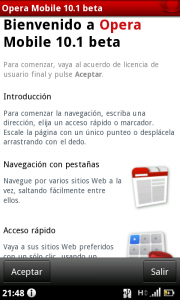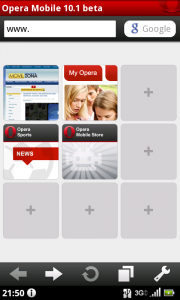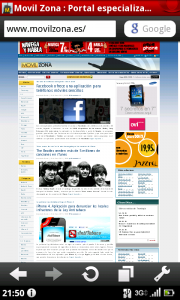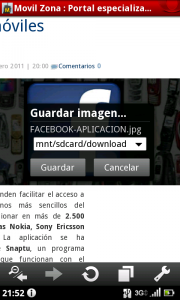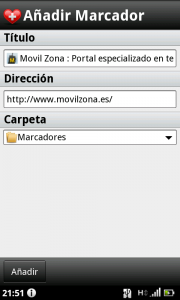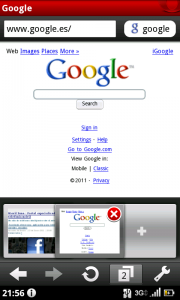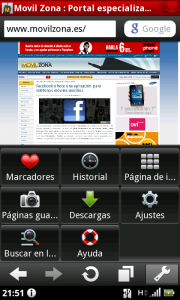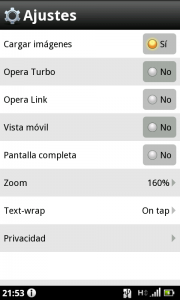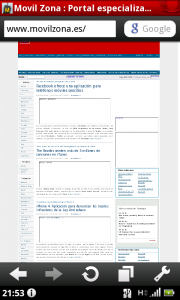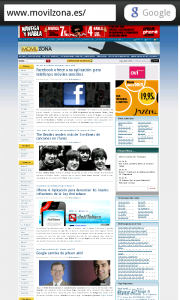Opera ha tardado un tiempo en dar el salto a Android con su navegador completo (bien es cierto que se disponía de su versión Mini). En el siguiente artículo examinaremos si realmente han conseguido que la experiencia de usuario en esta versión completa de su navegador compensa la espera que se ha requerido para poder usarlo, aunque hemos de remarcar que estamos aun ante una versión que está denominada como Beta.
Lo primero que os tenemos que comentar es que nos encontramos ante una versión Beta, es decir, no es una versión final y puede presentar fallos o problemas en la ejecución. Nada más abrir la aplicación nos encontraremos con una pantalla de bienvenida que nos informará a grandes rasgos de las funcionalidades que nos podrá aportar Opera Mobile, como puede ser la navegación por pestañas, el acceso rápido u opera turbo. Tras esta pantalla de presentación accederemos a lo que será una de las interfaces que probablemente más se usarán del navegador, la interfaz de accesos rápidos.
Accesos rápidos
En esta interfaz dispondremos de una cuadrícula de tres por tres, donde cada cuadro equivaldrá a un posible acceso directo a cualquier página que queramos, siendo su uso más directo e intuitivo que los marcadores comunes, al disponer de una captura de pantalla de la página en cuestión. Para añadir un nuevo acceso rápido no necesitaremos mas que pulsar sobre cualquier cuadro vacío, que estarán identificados con un símbolo «+» en su interior, y automáticamente accederemos a una interfaz desde la que podremos indicar la página que queremos designar, o elegirla desde un listado de páginas recientes que se encontrará en la parte inferior. Si las nueve casillas están ocupadas y queremos añadir cualquier otro, tendremos que sustituir alguno de los existentes, para ello pulsaremos encima de cualquiera de ellos hasta que aparezca un cuadro emergente con las opciones de «limpiar» y «editar», si seleccionamos la opción «editar», podremos cambiar ese acceso rápido por el que más nos convenga de una forma rápida.
Interfaz de navegación
La interfaz de navegación ha sido cuidada para dotar del máximo espacio para la visualización de la página. En la parte superior se muestra la barra de direcciones con un pequeño cuadro de texto adicional para realizar búsquedas directamente en Google. Si desplazamos la página hacia abajo, esta barra quedará oculta dejándonos este espacio para una navegación más cómoda. En la parte inferior encontraremos los controles para avanzar o retroceder en el historial, recargar la página, mostrar las pestañas disponibles o acceder a los ajustes.
Pestañas
Opera ha conseguido dar una vuelta de tuerca al sistema de pestañas de los navegadores, lo podremos comprobar al pulsar sobre el botón habilitado para el acceso a las pestañas en la barra inferior. Tras pulsar dicho botón aparecerá una pequeña interfaz emergente que nos mostrará una captura de pantalla de la pestaña en la que nos encontremos y las que tengamos de fondo, además de una página en blanco desde la que poder abrir una nueva pestaña de forma rápida y cómoda.
Opciones
Desde las opciones, que a primera vista podrían parecer escasas, podremos configurar aspectos realmente importantes si hablamos de un navegador en un dispositivo móvil. En primer lugar podremos configurar si queremos que se carguen o no, las imágenes de las páginas que visitemos, esta opción repercutirá tanto en la velocidad de carga de las páginas, como en el coste de datos que supondrá la visita.
Otra de las opciones que encontramos es la de Opera Turbo, esta opción es una optimización que ofrece opera en sus navegadores que se supone acelera la carga de las páginas comprimiendo el contenido desde los servidores de Opera, esta opción para algunas páginas si puede acelerar la velocidad de navegación, en otros casos puede incluso hacer que la velocidad de navegación sea más lenta. Si seleccionamos la opción Vista Móvil, opera adaptará el contenido de la página que estemos visitando para que no necesitemos hacer scroll lateral en la mayoría de los casos, haciendo que la navegación sea más cómoda y ágil a costa de la estética original de la página. Si seleccionamos la opción de pantalla completa, se ocultarán todas las barras permitiéndonos disfrutar de la navegación web al máximo.
Conclusión
Un buen navegador en definitiva con una interfaz simple y amigable en un entorno móvil, que sorprende en eficiencia pero puede resultar algo lento en su manejo en dispositivos con pocos recursos. Aún así, es una opción muy a tener en cuenta como sustituto o apoyo del navegador original de Android.
A favor: Sistema de pestañas, interfaz pulida, opciones que mejoran la experiencia de navegación
En contra: Pocas opciones de configuración, lento en dispositivos con pocos recursos.